Detaillierte Anleitungen zur Benutzung finden Sie in der Bedienungsanleitung.
[. . . ] Führen Sie Videokonferenzen mit bis zu drei weiteren Personen. Scannen Sie Nachrichten, Informationen und Artikel im Internet. Automatisieren Sie Aufgaben einfach durch Zeigen und Klicken.
3
Spotlight
Finden Sie gewünschte Objekte jederzeit und schnell, noch während Sie schreiben. Durchsuchen Sie Ihr gesamtes Computersystem nach Dokumenten, E-Mails, Kontakten, Kalendereinträgen, Musik, Filmen, Fotos, Lesezeichen und Programmen.
Sie starten die Suche durch Klicken in das Spotlight Symbol und Eingabe einiger Buchstaben oder Wörter.
Klicken Sie hier, um eine Diashow Ihrer Bilder anzuzeigen.
Im Spotlight Fenster werden alle Suchergebnisse nach Gruppen sortiert angezeigt. [. . . ] Verwenden Sie Lesezeichen für Ihre Suche, damit Sie in Zukunft ähnliche Artikel schneller finden können.
Klicken Sie hier, um die Web-Seite anzuzeigen. Klicken Sie erneut, um die RSS-Feeds anzuzeigen.
Die Anzahl der noch nicht gelesenen RSS-Artikel wird neben dem Lesezeichen angezeigt.
Zeigen Sie RSS-Artikel im Safari Fenster an und klicken Sie in , , Weitere Informationen", um den kompletten Artikel zu lesen.
Versehen Sie Artikel für die Suche mit Lesezeichen, damit Sie die Suche immer wieder verwenden können.
12
Anzeigen von PDFs Sie können ein PDFDokument direkt auf der Web-Seite anzeigen, sodass Sie die Datei nicht erst laden müssen, um sie zu verwenden. Im Kontextmenü können Sie auswählen, wie das PDFDokument angezeigt werden soll. Drücken Sie die Taste , , ctrl" und halten Sie sie beim Klicken in das PDF-Dokument gedrückt, um die Anzeigeoptionen auszuwählen.
Wählen Sie , , Automatische Größe", um das PDF-Dokument beim Ändern der Fenstergröße automatisch anzupassen.
Privates Surfen Wenn Sie zum Surfen im Internet einen allgemein zugänglichen Computer verwenden, können Sie die Option , , Privates Surfen" aktivieren, um Ihre Informationen zu schützen. Ist diese Funktion aktiviert, werden die von Ihren besuchten WebSites nicht in der Verlaufsliste aufgenommen. Außerdem werden Ihre Informationen nicht für die Funktion zum automatischen Ausfüllen gesichert und Suchen werden nicht im Google Suchfeld hinzugefügt.
Sie können Safari zurücksetzen oder den Cache entleeren.
Wählen Sie , , Privates Surfen" aus dem Safari Menü, um Ihre persönlichen Informationen zu schützen.
13
Mail
Behalten Sie stets die Kontrolle über Ihr Postfach. Mit der Spotlight Suchfunktion finden Sie Nachrichten im Handumdrehen und können sie in so genannten , , intelligenten Postfächern" verwalten. Diashows machen die Wiedergabe von mit einer E-Mail empfangenen Fotos sehr einfach. Sie können die Fotos auch direkt in Ihrem iPhoto Fotoarchiv sichern.
Geben Sie einige Buchstaben oder Wörter ein, um Ihre Postfächer zu durchsuchen.
Erstellen Sie ein , , Intelligentes Postfach", um Ihre E-Mail-Nachrichten automatisch zu verwalten.
Klicken Sie in , , Diashow", um die an eine E-Mail angehängten Bilder zu sehen.
14
Sofortiges Suchen Wenn Sie einige Buchstaben oder Wörter in das Suchfeld eingeben, startet Mail sofort die Suche nach Nachrichten. Sie können angeben, wo Mail suchen soll, und die Suchergebnisse dann in einem , , Intelligenten Postfach" sichern. Wählen Sie diese Option, um alle Postfächer oder nur das aktuelle Postfach und einen Suchbereich zu durchsuchen. Anzeigen von Diashows Wenn Sie die Bilder in einer E-Mail als Diashow ansehen wollen, können Sie sie als Miniatur auf einer Index-Seite oder als Einzelbilder anzeigen. Wenn Sie einzelne Bilder ansehen, können Sie sie durch Klicken in Ihr iPhoto Fotoarchiv aufnehmen. Klicken Sie in , , Sichern", um ein , , Intelligentes Postfach" mit dieser Suche zu erstellen.
Klicken Sie in ein Bild in der Übersicht, um es in Originalgröße anzuzeigen.
Klicken Sie hier, um Bilder in einer Index-Seite anzuzeigen.
Klicken Sie hier, um das aktuelle Bild zu Ihrem iPhoto Fotoarchiv hinzuzufügen.
15
Adressbuch und iCal
Die Programme , , Adressbuch" und , , iCal" vereinfachen das Verwalten und gemeinsame Nutzen von Informationen, damit Sie noch besser mit anderen zusammenarbeiten können. Geben Sie an, ob die Synchronisierung automatisch, jede Stunde, jeden Tag, jede Woche oder manuell erfolgen soll. Sollen die Informationen sofort synchronisiert werden, klicken Sie in , , Jetzt synchronisieren".
Wählen Sie aus, ob Ihre Informationen automatisch oder manuell synchronisiert werden sollen. Wählen Sie die Informationen aus, die synchronisiert werden sollen.
Synchronisieren Ihres iPod Mit iSync können Sie auswählen, wie Ihre Kontakte und Kalender auf Ihrem iPod synchronisiert werden sollen. Sie können alle Kontakte und Kalender synchronisieren oder nur eine bestimmte Gruppe oder einen bestimmten Kalender für die Synchronisierung auswählen.
Wählen Sie diese Option aus, damit Ihr iPod automatisch synchronisiert wird, wenn er mit Ihrem Mac verbunden ist.
Wählen Sie die Gruppe der Kontakte aus, die Sie synchronisieren wollen. Wählen Sie die iCal Kalender aus, die Sie auf Ihrem iPod synchronisieren wollen.
19
QuickTime 7
Der neue H. 264 Codec in QuickTime 7 liefert eine fantastische Videoqualität und eine kristallklare und unterbrechungsfreie Wiedergabe sogar dann, wenn Sie die Größe Ihres Wiedergabefensters verändern. Aktualisieren Sie auf QuickTime 7 Pro, um eigene Filme aufzunehmen und an Ihre Freunde weiterzugeben.
Zeigen Sie Filme bis zu viermal größer an als mit MPEG-4 Video.
Wählen Sie den Teil des Films aus, den Sie ansehen wollen.
Verwenden Sie QuickTime 7 Pro, um LiveVideos mit Ihrer iSight oder einer anderen FireWire Kamera aufzunehmen.
20
Weitergeben
Geben Sie Ihre QuickTime Film an andere weiter. Wählen Sie , , Senden" aus dem Menü , , Ablage", um Ihren Film in einer E-Mail zu versenden oder platzieren Sie ihn auf Ihrer . Mac Web-Site.
Versenden Sie Ihren Film in einer E-Mail oder sichern Sie ihn auf Ihrer . Mac Startseite. Wählen Sie die Größe aus, die sich am besten für Ihre Internet-Verbindung eignet.
Benutzerfreundliche Steuerelemente QuickTime 7 Pro bietet Ihnen die volle Kontrolle über Ihre Filme. [. . . ] Zum Brennen einer DVD muss Ihr Computer mit einem SuperDrive Laufwerk ausgestattet sein.
30
iMovie HD iMovie HD bietet leistungsstarke und benutzerfreundliche Funktionen für die digitale Videobearbeitung. Wählen Sie , , Magic Movie erstellen" aus dem Menü , , Ablage", um sofort einen Film aus den mit Ihrer Kamera aufgenommenen Clips zu erstellen. Sie können digitale Videofilmclips in zahlreichen Formaten, einschließlich HD und MPEG-4, verwenden.
Fügen Sie mithilfe der Medienübersicht Clips, Fotos und Musik hinzu oder bereiten Sie Ihre Filme zum Brennen einer eigenen DVD vor.
Klicken Sie in den Papierkorb, um gelöschte Medien wiederherzustellen. Wählen Sie diese Option, um einen Film mit Ihrer Digitalkamera aufzuzeichnen.
iDVD iDVD macht das Erstellen eigener DVDs zu einem Kinderspiel. [. . . ]

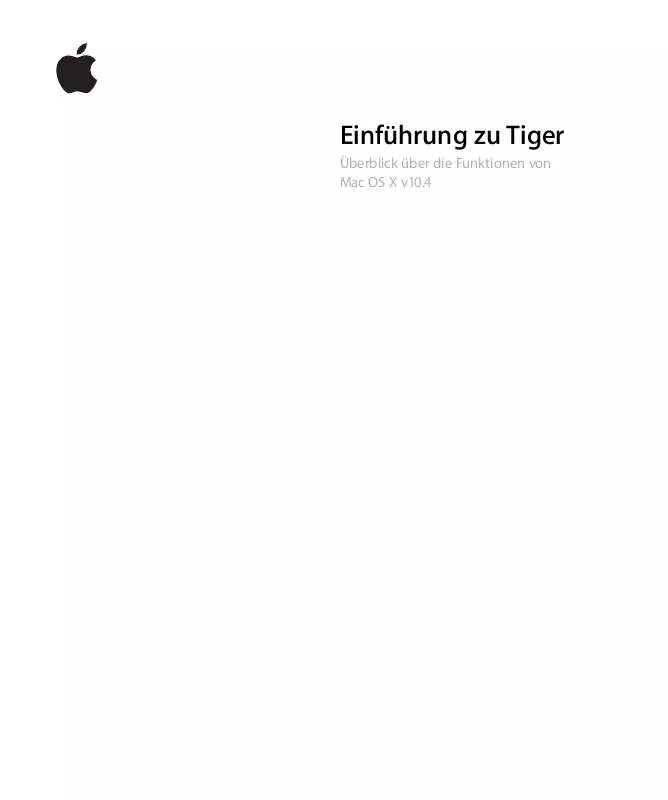
 APPLE MAC OS X 10.4 TIGER NSTALLATION UND KONFIGURATION (905 ko)
APPLE MAC OS X 10.4 TIGER NSTALLATION UND KONFIGURATION (905 ko)
